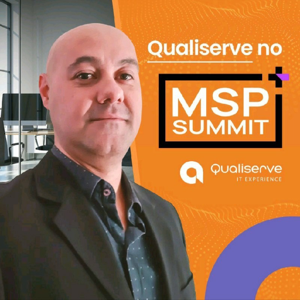Olá Luiz, espero que esteja tudo bem. Para conseguir recuperar sua chave de ativação do Microsoft Windows Server 2016 Standard, basta seguir os passos abaixo.
Exibir a chave do produto (Product Key) do Windows Server 2016 no Registro
O Registro do Windows é principalmente um banco de dados de informações na forma de valores e outras opções para software e hardware de um sistema. Há uma maneira de encontrar a chave do produto (Product Key) do servidor Windows de um sistema no Registro, e é exatamente isso que vamos discutir nesta seção.
Para procurar a chave de produto do servidor Windows no Registro, siga as etapas listadas abaixo:
Passo 1. Clique no botão Iniciar do Windows, selecione Executar e digite Regedit na caixa de diálogo exibida. Pressione a tecla Enter ou clique no botão OK para continuar.
Passo 2. Agora você precisa navegar até a pasta onde está a chave do produto (Product Key) do Windows Server. Vá para HKEY_LOCAL_MACHINE\SOFTWARE\Microsoft\Windows\CurrentVersion.
Passo 3. Role para baixo, localize ProductId, clique com o botão direito do mouse nele e selecione Modificar. O número exibido é a chave do produto (Product Key) do servidor Windows. Evite fazer alterações nele e clique no botão Cancelar depois de anotá-lo em algum lugar.
As etapas listadas acima foram o guia correto para localizar a chave do produto (Product Key) do Windows Server no Registro. Vamos agora dar uma olhada nas outras correções possíveis que podemos tentar.
Obter a chave do produto (Product Key) do Windows usando o PowerShell
Passo 1. Pressione Windows + X. Navegue até Windows PowerShell (Admin)
Passo 2. Na nova tela pop-up do PowerShell exibida, digite e digite: (Get-WmiObject -query 'select * from SoftwareLicensingService').OA3xOriginalProductKey
Passo 3. Pressione Enter e você verá sua chave do produto (Product Key) do Windows na tela.
Obter chave do produto (Product Key) pelo prompt de comando
O prompt de comando é um ótimo utilitário para todos os usuários do Windows e também pode ser usado para encontrar a chave do produto de um sistema Windows. Para localizar sua chave do produto (Product Key) do Windows usando o prompt de comando, siga as etapas listadas abaixo:
Passo 1. Na barra de pesquisa do Windows, digite CMD ou Prompt de Comando, pressione Enter e inicie-o.
Passo 2. Quando estiver na tela do prompt de comando, digite o seguinte: wmic path SoftwareLicensingService get OA3xOriginalProductKey
Passo 3. Pressione Enter. Agora você verá um código de 25 dígitos aparecer em sua tela. É a sua chave de produto do Windows.
Obs.: Caso o comando anterior não exiba a informação, tente executar o comando wmic bios get serial number
O Prompt de Comando é uma das maneiras mais fáceis de localizar a chave do produto (Product Key) do Windows de um sistema. No entanto, o Windows PowerShell também é uma ótima maneira de fazer o mesmo.